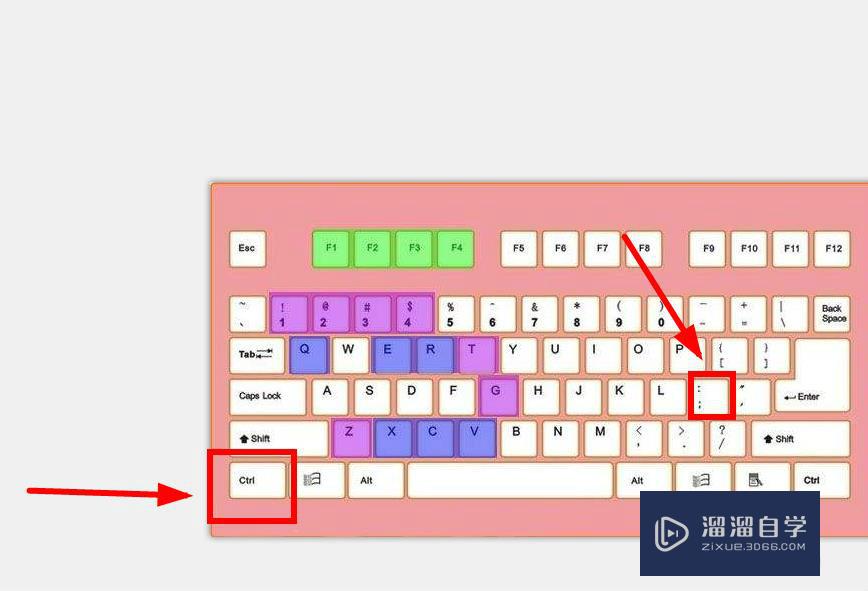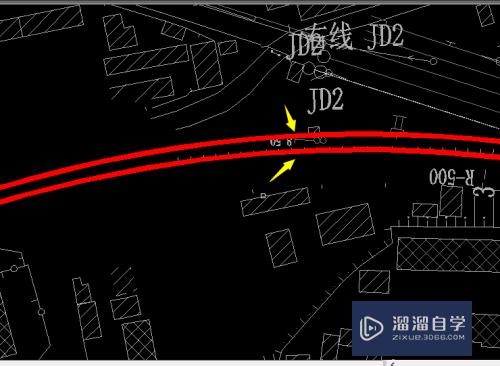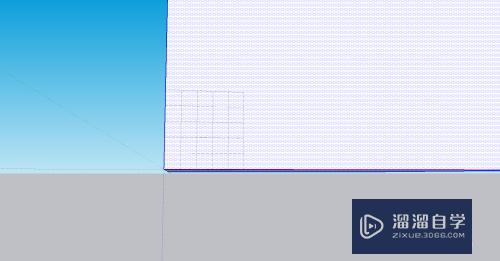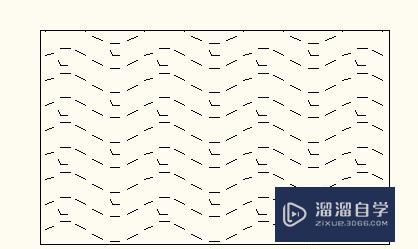CAD2010怎么更改选项设置(cad怎么更改选择方式)优质
在使用CAD进行绘制图纸的时候。我们经常会在各个工具栏的选项里面。选择适合编辑图形的工具。之后还需要进行选项的更换。那么CAD2010怎么更改选项设置?本教程来告诉大家。
工具/软件
硬件型号:联想ThinkPad P14s
系统版本:Windows7
所需软件:CAD2010
方法/步骤:
第1步
运行AutoCAD 2010软件:
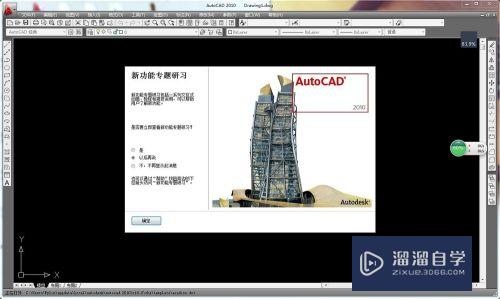
第2步
点确定继续。空闲时笔者建议看看新功能专题研习的内容。其中会发现很多有用的新东东。或是以前没留意过的一些小功能。
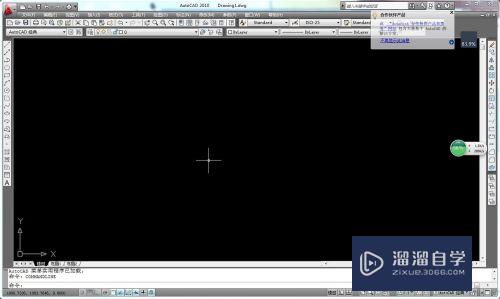
第3步
进入正题。鼠标单击最左上角 红色字体A 那里。软件弹出下拉菜单。上图如下。(附另一种打开方式:在绘图窗口中选择菜单栏中的“工具”→“选项”命令)
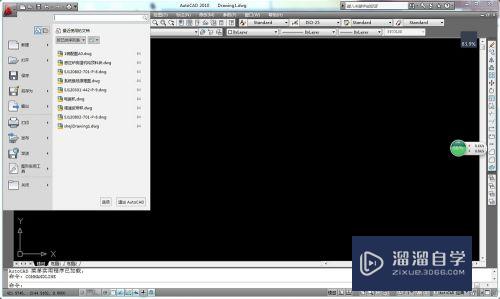

第4步
在弹出菜单中找到“选项”。鼠标单击。软件弹出设置框。软件默认出现的是有关“显示”的设置项目。上图如下。

第5步
在此。可直接依据个人喜好习惯及绘图的实际需要更改设置软件十字光标的大小。软件系统一般默认为屏幕大小的5%。

第6步
修改绘图窗口颜色。默认情况下。
AutoCAD 2010的绘图窗口统一是黑色背景。白色线条。据说这“不”符合绝大多数用户的习惯。修改步骤上图如下。
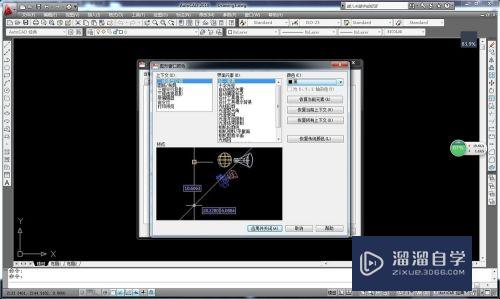
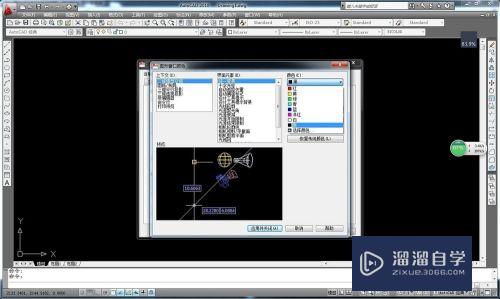
第7步
修改保存文件版本。AutoCAD软件自推出以来。一直是向下兼容即兼容低版本。多数公司为方便管理也经常有统一的图纸版本入库要求。因此用2010版设计出来的图纸归库时可能需要转化为更低版本的2004或2000。don't worry , 软件设计方已经考虑到这一点。只需一个小小的设置。即可一劳永逸。上图如下。
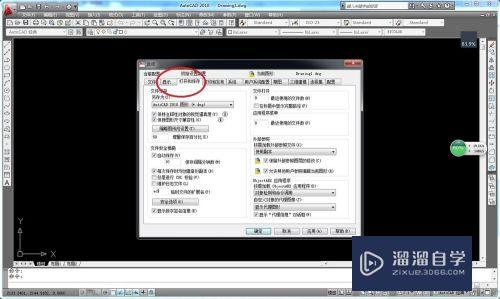
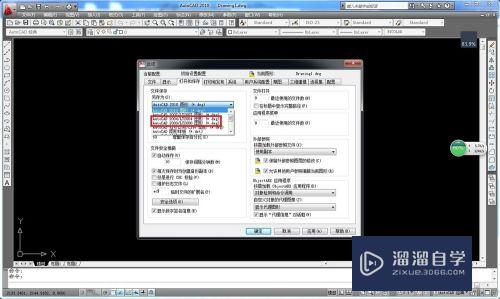
第8步
设置自动保存。有木有遇到辛苦绘制了一天的图纸在接近完成时PC断电或故障重启等N种情况导致成果不见或只能部分找回。这次no hurry , 还是一个简单的设置。一劳永逸型。上图如下。个人建议取1~5之间。数据宝贵啊。
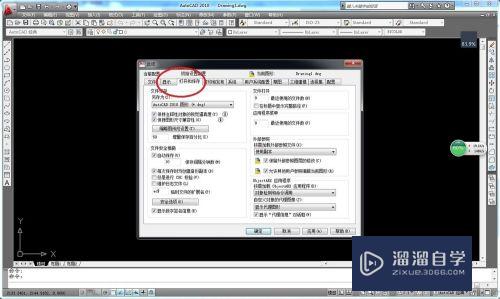

以上关于“CAD2010怎么更改选项设置(cad怎么更改选择方式)”的内容小渲今天就介绍到这里。希望这篇文章能够帮助到小伙伴们解决问题。如果觉得教程不详细的话。可以在本站搜索相关的教程学习哦!
更多精选教程文章推荐
以上是由资深渲染大师 小渲 整理编辑的,如果觉得对你有帮助,可以收藏或分享给身边的人
本文地址:http://www.hszkedu.com/66267.html ,转载请注明来源:云渲染教程网
友情提示:本站内容均为网友发布,并不代表本站立场,如果本站的信息无意侵犯了您的版权,请联系我们及时处理,分享目的仅供大家学习与参考,不代表云渲染农场的立场!